 基本上, 如果要我選一個產品來作為這個部落格的第一個開箱/介紹文, 我會選擇我三個月前買的, Google自家的第一個Smart Display – Google Home Hub.
基本上, 如果要我選一個產品來作為這個部落格的第一個開箱/介紹文, 我會選擇我三個月前買的, Google自家的第一個Smart Display – Google Home Hub.
無比小巧卻有大大音量的JBL Clip 5, 到底能多有趣?
前言:
話說最近要出國去玩了.
在出國前就一直在添購相關的設備, 舉凡Insta 360 Ace Pro 2、小米AI眼鏡...等.
今天的主角是我想找一款防水防塵的喇叭, 可以搭配水上活動玩耍.
某日去Costco的時候, 看到了這款JBL出的Clip 5, 認為它的體積夠小、音量夠大, 還有IP67防塵防水. 因此比較了一下便決定購入, 在此分享給01的網友們~~
https://www.mobile01.com/topicdetail.php?f=180&t=7150503
剛好我也是在Costco看到、但不是在Costco買的
以下~正文開始~

從盒子看起來, 這台Clip5真的很小巧可愛
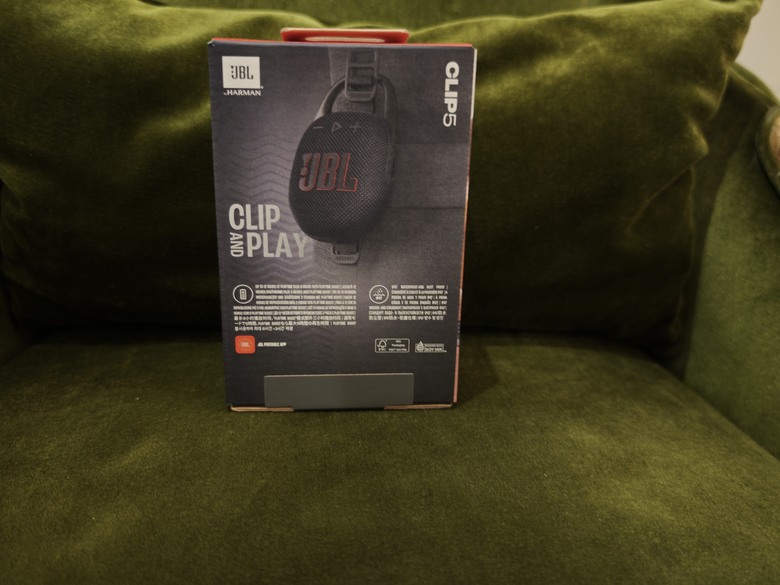
從外箱後面可以看到使用示意圖, 很清楚明白為何這台機器會叫"Clip" => 扣了就上!

接下來開箱後, Clip5的本體就躺在裡面

將所有內容物取出, 包含Clip5 / USB A-to-C cable / Warranty Card / QSG

放在手中更能看出Clip5一手就能掌握的輕巧機身; 正面上方自左至右分別是音量 - / 播放 / 音量 +

背面是防滑設計 + 安規資訊

底部只有一個USB Type-C的充電口

左側是電源/藍牙配對/AuraCast鍵

另一側有Clip5字樣


有特殊的扣環設計, 扣在哪裡就可以聽到哪裡~
接下來要正式開機使用啦~~~
開始之前要先下載JBL Portable, 之前在開箱JBL Charge 6的時候就已經給各位展示過了:
剛好我也是在Costco看到、但不是在Costco買的
以下~正文開始~

從盒子看起來, 這台Clip5真的很小巧可愛
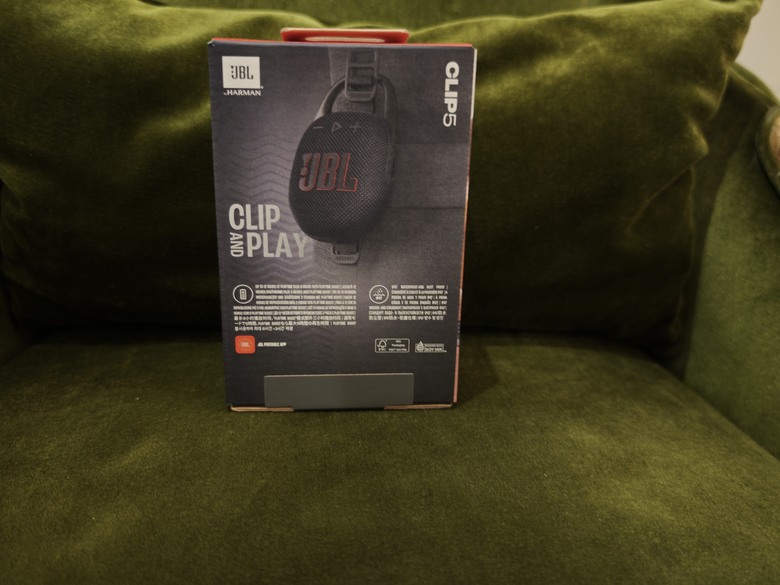
從外箱後面可以看到使用示意圖, 很清楚明白為何這台機器會叫"Clip" => 扣了就上!

接下來開箱後, Clip5的本體就躺在裡面

將所有內容物取出, 包含Clip5 / USB A-to-C cable / Warranty Card / QSG

放在手中更能看出Clip5一手就能掌握的輕巧機身; 正面上方自左至右分別是音量 - / 播放 / 音量 +

背面是防滑設計 + 安規資訊

底部只有一個USB Type-C的充電口

左側是電源/藍牙配對/AuraCast鍵

另一側有Clip5字樣


有特殊的扣環設計, 扣在哪裡就可以聽到哪裡~
接下來要正式開機使用啦~~~
開始之前要先下載JBL Portable, 之前在開箱JBL Charge 6的時候就已經給各位展示過了:
https://www.mobile01.com/topicdetail.php?f=180&t=7139939
JBL Charge 6真的是款顏質高、性價比也高的防水藍芽喇叭啊~
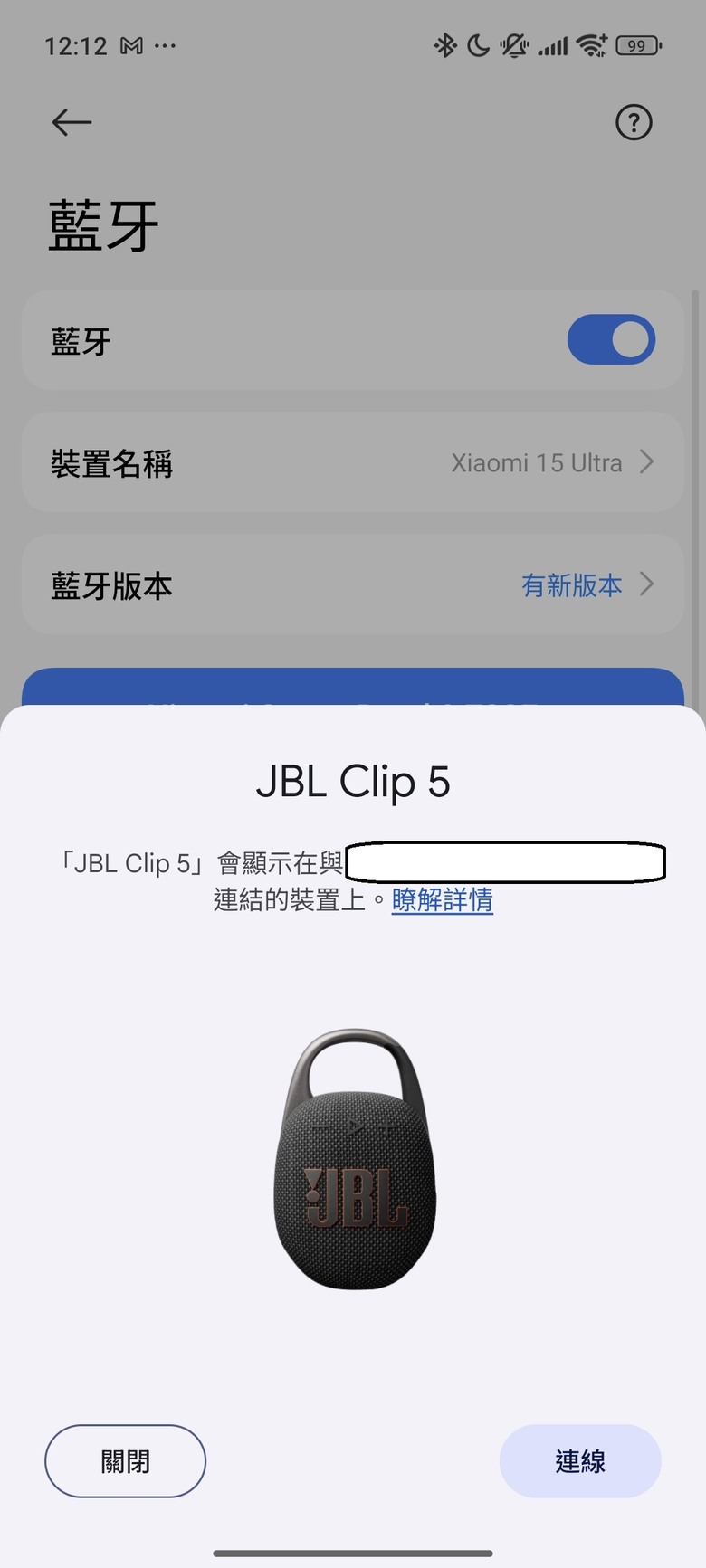
開機後, 開啟手機藍牙, 就可以搜尋到JBL Clip 5
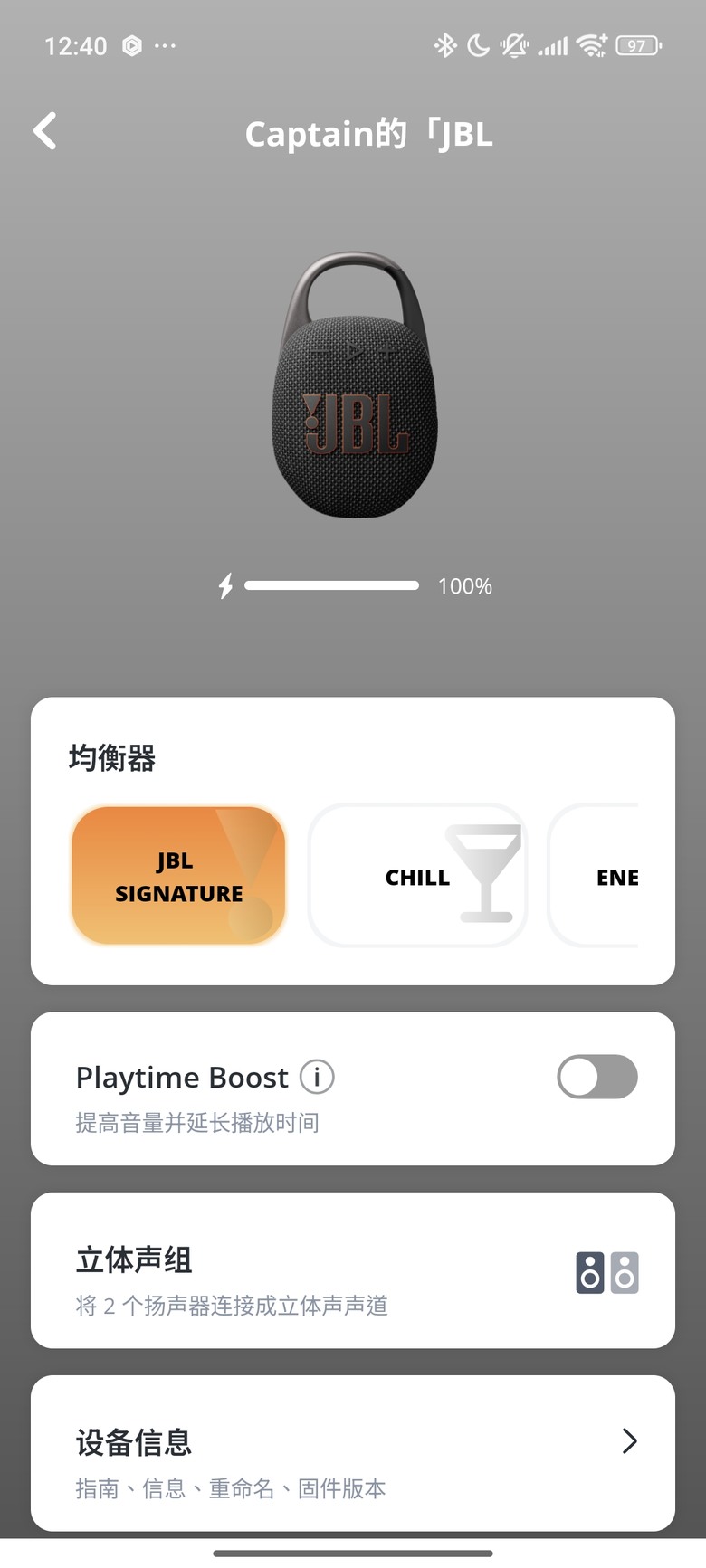
接著打開JBL Portable就可以看到Clip 5, 並在此進行相關設定
https://studio.youtube.com/video/n9jpSkIC2pQ/edit
首先先讓大家聽一下JBL Clip 5在播放一般音樂時的音效
接下來就是最狂的地方: 我跑來關島最新最豪華的The Tsubaki Tower開箱JBL Clip 5的防水防塵功能啦~~~

在The Tsubaki Tower最知名的無邊際泳池開箱JBL Clip 5的防塵防水功能

遠處就是關島最知名的Tumon Bay (杜夢灣)
https://www.youtube.com/watch?v=Piwf7IdasvQ
防塵防水的JBL Clip 5, 要不是怕吵到泳池的其他人, 真想把悅耳的Bossa Nova放在浮板上帶給每個人~
最後照例要來說說心得感想啦~~~
(1) 如果只看Clip 5巴掌大的身軀, 很難相信他的音效竟然這麼好!
(2) 機身上方有一個掛勾、勾到哪裡, 音樂就可以聽到哪裡; 再加上有12小時的續航力, 真的是好音樂到哪裡都不間斷.
(3) IP67的防塵防水, 可達到水下1.5m / 30分鐘的防水能力; 搭配走到哪裡就勾到哪裡的輕巧機身, 音樂不只在路上不間斷、到泳池邊也能盡情享受好音樂~~
JBL Clip 5, 推薦給這個夏天不甘寂寞的你~
以上~謝謝收看~~
防塵防水的JBL Clip 5, 要不是怕吵到泳池的其他人, 真想把悅耳的Bossa Nova放在浮板上帶給每個人~
最後照例要來說說心得感想啦~~~
(1) 如果只看Clip 5巴掌大的身軀, 很難相信他的音效竟然這麼好!
(2) 機身上方有一個掛勾、勾到哪裡, 音樂就可以聽到哪裡; 再加上有12小時的續航力, 真的是好音樂到哪裡都不間斷.
(3) IP67的防塵防水, 可達到水下1.5m / 30分鐘的防水能力; 搭配走到哪裡就勾到哪裡的輕巧機身, 音樂不只在路上不間斷、到泳池邊也能盡情享受好音樂~~
JBL Clip 5, 推薦給這個夏天不甘寂寞的你~
以上~謝謝收看~~


 前言:
前言:

